Apple Pay绑定银行卡图文教程
Apple Pay其实就是一个银行卡卡包,它本身并没有自己的账号生态,使用非常简单快捷。如果您的iOS设备支持Apple Watch,现在就可以开始绑定银行卡使用了,以下是Apple Pay绑定银行卡,本文小编以iPhone6绑定银行卡演示为例。
一、首先在iPhone的桌面找到 「Waller」苹果钱包APP,如下图所示。

Waller
Apple Pay输入银行卡信息有三种方式:一是注册苹果账号时,锁定的银行卡,可以作为默认的银行支付账户,其中一个选项就是“已存档的卡片”,只需要再输入安全码,就可以立即完成绑定;二是通过相机来获取银行卡信息;三是手动输入卡片信息。在收到银行卡激活信息通过验证后,Apple Pay就可以使用了,下面我们具体来看看操作步骤。
二、打开「Waller」APP之后,点击右上角的「+」按钮,然后就可以添加卡片了,您还可以使用iTunes或者App Store已存档的卡的安全码,也就是之前已经绑定的银行卡直接添加进来,如下图所示。
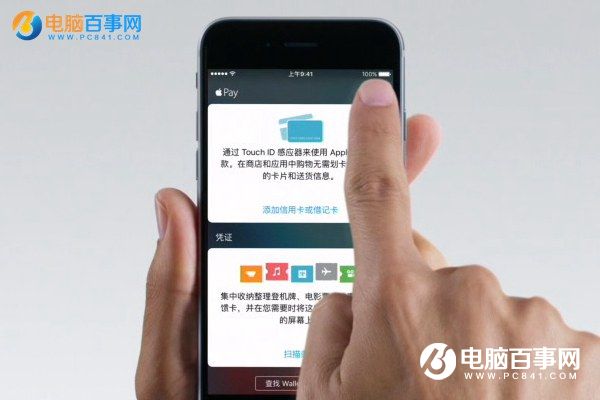

三、如果需要绑定新的银行卡/信用卡的话,同样是打开「Waller」,然后点击添加信用卡或者借记卡,另外还可以直接扫描添加银行卡,如下图所示。
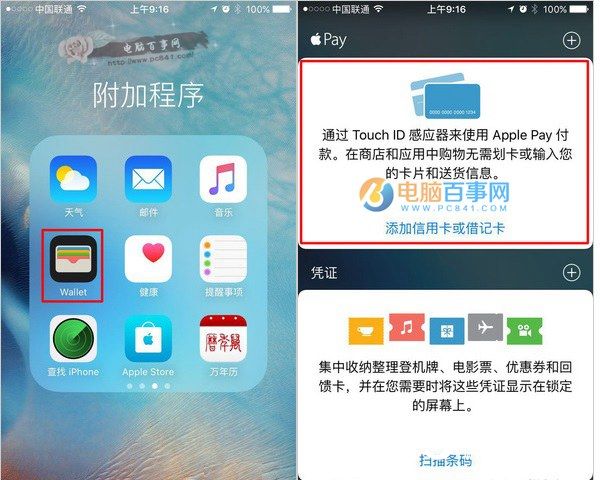
四、进入Apple Pay银行卡绑定界面后,此时拿出银行卡,然后使用相机扫描银卡卡正面,也可以直接手动输入卡号,如下图所示。
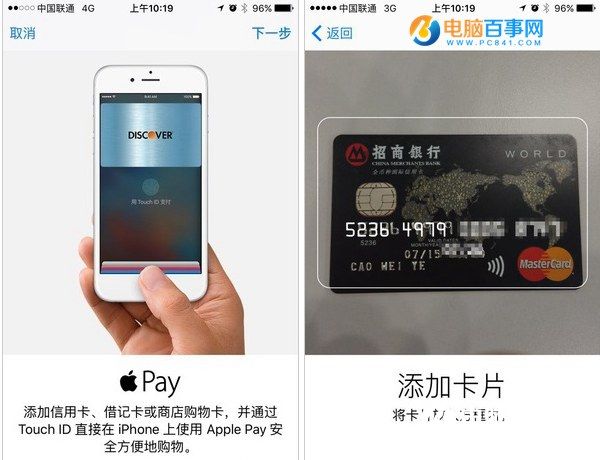
五、为了保障银行卡安全,Apple Pay此时需要通过发卡机构验证你的银行卡是否支持Apple Pay。若卡片不支持则会看到下图2的提示,如图所示。
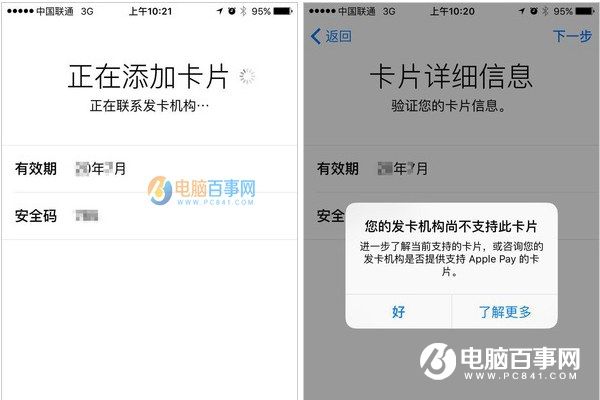
六、如果您的银行卡支持Apple Pay,接下来可以看到开通条款,到这里点击“同意:即可,建议大家仔细阅读以下这个条款。点击同意条款后,最后还需要填写银行验证码,这个验证码会发送到银行卡绑定的手机上,接收到,填写上完成验证即可,如下图所示。
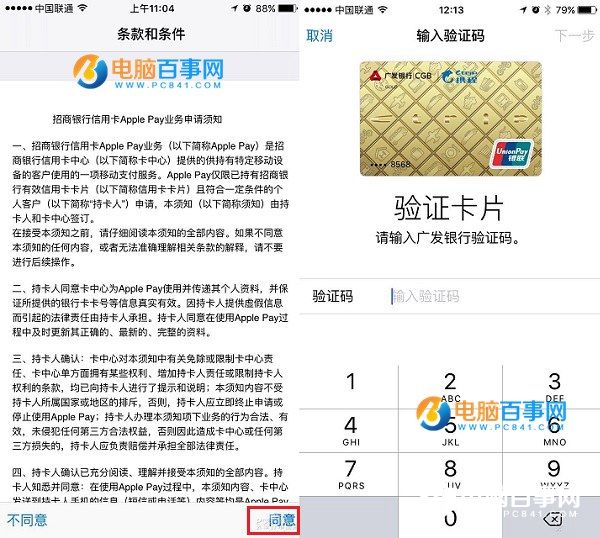
验证完成后,Apple Pay就正式开通,并且可以使用了,今后就可以通过Apple Pay买买买消费了。




